
Агуулгын хүснэгт:
- Алхам 1: Гагнах 101
- Алхам 2: Цахилгаан өсгөгчөөс эхэл
- Алхам 3: U2 Ka Resitor
- Алхам 4: эсэргүүцэгчид
- Алхам 5: Конденсатор
- Алхам 6: LED
- Алхам 7: Потенциометр
- Алхам 8: Цахилгааны утас
- Алхам 9: ПХБ -ийн утас холбох 1
- Алхам 10: ПХБ -ийн утас холбох 2
- Алхам 11: Аудио залгуур
- Алхам 12: Илтгэгчээ туршиж үзээрэй
- Алхам 13: Орон сууцны хайрцгийг хэвлэх
- Алхам 14: Илтгэгчийг орон сууцанд холбоно уу
- Алхам 15: Хилийн ирмэгийг хэвлэх
- Алхам 16: Нүүрний хуудсыг хэвлэх (Ягаан)
- Алхам 17: Зүрхийг хэвлэх
- Алхам 18: Дотоод нүүрний хавтанг хэвлэх (Цагаан)
- Алхам 19: Нүүрний хавтанг угсрах
- Алхам 20: Ирмэгийг хэвлэх
- Алхам 21: Булангуудыг хэвлэх
- Алхам 22: Ирмэг ба буланг нааж болно
- Алхам 23: Эцсийн үр дүн
- Зохиолч John Day [email protected].
- Public 2024-01-30 11:04.
- Хамгийн сүүлд өөрчлөгдсөн 2025-01-23 15:00.

3D хэвлэх бол миний том хобби. Би дуртай кино, тоглоомынхоо фэн бүтээлүүдийг бүтээхэд маш их цаг зарцуулдаг; ихэвчлэн миний хүсч байгаа боловч дэлгүүрээс эсвэл онлайнаар худалдаж авах боломжгүй зүйл.
Бүх цаг үеийн миний хамгийн дуртай тоглоомуудын нэг бол Портал 2 юм. Төслийн санааны хувьд би тоглоомын жинтэй хамтрагч кубаас ямар нэгэн ашигтай зүйл хийхийг хүсч, электроникийн талаар илүү ихийг сургахаар аудио чанга яригчаар шийдсэн.
Та юу хийх вэ:
Шаардлага:
- Gikfun Mini электрон тунгалаг стерео чанга яригч хайрцаг DIY хэрэгсэл дууны өсгөгч Arduino EK1831
-
Жижиг үзүүртэй гагнуурын төмөр.
*** DIY чанга яригч хэрэгсэл үйлдвэрлэгч 30W (110V) гагнуурын төмрийг санал болгож байна. Би энэ төсөлд сайн ажилладаг 60 Вт -ийг ашигласан. Миний ашигласан зүйл: Холбоос
- Гагнуурын утас.
- Супер цавуу.
- Татаж авах боломжтой дижитал файлууд: Холбоос
- 3D хэвлэгч.
- 3d принтерийн утас.
- Шургуулагч.
- Будаг (заавал биш).
Алхам 1: Гагнах 101
Хэрэв танд гагнуур хийх туршлага байхгүй бол энэхүү хичээлийг үргэлжлүүлэхийн өмнө хэрхэн гагнах, ДАДЛАГА хийх хичээлүүдийг үзэхийг/уншихыг зөвлөж байна.
Гагнуурын талаархи зөвлөмжүүд:
1. Цоо шинэ гагнуурын төмрийг цагаан тугалга хийх шаардлагатай.
Үзүүрийг боохтой холбоотой үйлдвэрлэгчийн зааврыг шалгана уу
2. Гагнахын тулд гагнуурын төмрийн үзүүрээр холболтыг хэдхэн секундын турш халааж, дараа нь гагнуурыг хийнэ.
- Гагнуур биш харин холболтыг халаана.
- Гагнах хоёр хэсэг нь сайн холболт хийхийн тулд халуун байх ёстой.
- Гагнуурын төмрийг үзэг шиг бариулын суурийн ойролцоо барь.
3. Гагнуурын үзүүрийг гагнах үед холболт дээр байлга. Гагнуур нь сайн халсан холболт руу орж, эргэн тойрондоо урсана. Хүчтэй холболт хийхийн тулд хангалттай гагнуур ашиглана уу.
4. Гагнуурыг хүссэн газар руу нь урсмагц үзүүрийг холболтоос нь салга. Гагнуур, дараа нь төмрийг зайлуул.
5. Гагнуурыг хөргөх үед холболтыг бүү хөдөлгө.
6. Гагнах үед цахилгаан эд ангиудыг гэмтээж болзошгүй тул холболтыг хэт халааж болохгүй.
Алхам 2: Цахилгаан өсгөгчөөс эхэл
1. Gikfun иж бүрдэл нь танд хэрэгтэй бүх электрон эд ангиудыг өгдөг. ПХБ -ийн хоёр хавтангийн аль нэгийг авч эхэл. Ар тал руугаа эргүүлээрэй.

2. Ар талд U1 гэж хайна уу. Тойм дээрх ховилыг анхаарч үзээрэй. Цахилгаан өсгөгчийг ПХБ -ийн U1 тоймтой ижил талд байрлуулна. Өсгөгчийн бүрэлдэхүүн хэсгийн найман шонг бүхэлд нь гагнах.
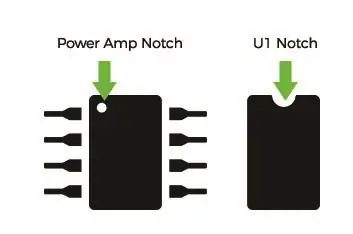

3. 1-2-р алхамыг нөгөө ПХБ-д давтана.
Алхам 3: U2 Ka Resitor

KA2284 эсэргүүцлийг U2 дээр байрлуулна. Бүрэлдэхүүн хэсэг дээр ховил байна. Самбарын D1 талын байрлал руу ховилтой тулгарна. Энэ нь бүрэлдэхүүн хэсгийн арын хэсэгт R4 эсэргүүцлийн байрлал руу харсан тэмдэглэгээг тавина.
Алхам 4: эсэргүүцэгчид
1. 10к резисторыг олоорой

2. 10к -ийн 2 -ийг аваад хөлийг нь нугална. R2 ба R4 дээр байрлуул. Самбарын ар талд гагнуур байрлуулна.

3. 22к резисторын 1 -ийг аваад хөлийг нь нугална. R1 дээр байрлуулж, самбарын ар талд гагнах.

4. 330k эсэргүүцэлээс 1 -ийг аваад хөлийг нь нугална. R3 дээр байрлуул. Самбарын ар талд гагнуур байрлуулна.

Алхам 5: Конденсатор
Анхааруулга! Эдгээр нь туйлширсан тул ПХБ -д тодорхой байдлаар орох ёстой. Конденсаторын нэгийг аваад хөлийг нь хар. Нэг нь нөгөөгөөсөө илүү урт байгааг та харах болно. Урт хөл нь "эерэг" тал, богино хөл нь сөрөг тал юм. Сөрөг нь дараагийн байршлын сүүдэртэй (диагональ шугам) -тай тохирч байна.
1. 1uf конденсаторыг олоорой.

2. 1uf конденсаторыг C3, C4, C5 дээр байрлуулна.

3. 10uf конденсаторыг олоорой.

4. 10uf -ийг C2 ба C6 дээр байрлуулна.

5. 470uf -ийг олоод C1 дээр байрлуулна уу.

Алхам 6: LED
Анхааруулга! Эдгээр нь туйлширсан тул ПХБ -д тодорхой байдлаар орох ёстой. LED -ийн нэгийг аваад хөлийг нь хараарай. Нэг нь нөгөөгөөсөө илүү урт байгааг та харах болно. Урт хөл нь "эерэг" тал, богино хөл нь сөрөг тал юм. "Эерэг" тал нь "+" тэмдэглэгдсэн хэсэгт ордог.
1. Ногоон LED -ийг D1, D2, D3 болгон байрлуулж гагнана.

2. Шар LED -ийг D4, улаан LED -ийг D5 болгон байрлуулж гагнана. LED хөлийг салга.

Алхам 7: Потенциометр

503 потенциометрийг RP1, 103 потенциометрийг RP2 болгон байрлуулна. Самбарын ар талд гагнуур байрлуулна.
Алхам 8: Цахилгааны утас
1. Хар, улаан утсыг аваад хагасыг нь хайчилж ав. Улаан, хар утсыг бие биенээсээ салга.

2. Улаан утсыг чанга яригчийн эерэг холбогч руу, хар утсыг сөрөг тал руу гагнана.

3. Улаан утасны нөгөө үзүүрийг самбар дээрх VO+, харыг Vo- руу гагнана.

4. Нөгөө чанга яригчийн хувьд давтана.
Алхам 9: ПХБ -ийн утас холбох 1

1. Дотор нь 4 утастай хөвчийг олоорой. Төгсгөлд нь улаан, хар, ногоон, шар өнгийн утсыг хайчилж ав.
2. Дотор нь 3 утастай хөвчийг олоорой. Төгсгөлд нь улаан, хар, шар өнгийн утсыг хайчилж ав.
3. USB кабелийг олоорой. Тогтмол гүйдлийн залгуурыг таслаж, зүсэлтийн төгсгөлд утсыг хуулна.
4. 4 хөвч кабелийн улаан утсыг аваад USB кабелийн улаан утсаар үзүүрийг нь мушгина. Самбар дээр +5в -т гагнах.
5. USB кабелийн цагаан утасны үзүүрийг аваад 4 хөвчний кабелийн хар утасны үзүүрээр мушгина. Төгсгөлийг нь gnd болгон гагнана.
6. 4 хөвч кабелийн шар утасны төгсгөлийг 3 хөвч кабелийн шараар мушгина. Самбар дээрх оролт+ руу гагнах.
7. 3 хөвч кабелийн улаан утсыг+ ба in- хоорондох хэсэгт улаан гагна.
8. 4 хөвч кабелийн ногоон утсыг 3 хөвч кабелийн хараар мушгина. Эдгээр утсыг гагнах.
Алхам 10: ПХБ -ийн утас холбох 2

1. 2 -р ПХБ -д 4 хөвч кабелийн улаан утасны нөгөө үзүүрийг +5v болгоно.
2. 4 хөвч кабелийн хар утсыг gnd.
3. 4 хөвч кабелийн шар утсыг+руу гагнах.
4. 4 хөвч кабелийн ногоон утсыг гагнах.
Алхам 11: Аудио залгуур

1. Аудио залгуурыг салга.
2. 3 хөвч кабелийн утаснууд тусгаарлагчаар дамжина.
3. 3 хөвч кабелийн улаан утсыг аудио кабелийн богино залгуурт гагнах.
4. 3 хөвч кабелийн шар утсыг эсрэг талын залгуурт гагнах.
5. 3 хөвч кабелийн хар утсыг хамгийн том залгуурт гагнах. *Зөв нэр томъёо нь юу болохыг би мэдэхгүй байна.
6. Аудио залгуурыг буцааж тусгаарлагч руу шургуул.
Алхам 12: Илтгэгчээ туршиж үзээрэй

Энэ үед USB болон чихэвчний үүрээр чанга яригчийг компьютерт холбоно уу. Хөгжим асаагаад потенциометрийг (үндсэндээ RP1 дээрх 503 потенциометрийг эзлэхүүний хувьд) жижиг хавтгай халиваар тохируулна уу. Нөгөө потенциометр нь LED -ийг хянадаг бөгөөд хэрэв хүсвэл тохируулж болно, гэхдээ энэ төсөлд шаардлагагүй.
Алхам 13: Орон сууцны хайрцгийг хэвлэх

3d хэвлэх боломжтой файлуудыг саарал, цагаан, ягаан гэсэн олон өнгөөр хэвлэх зорилгоор бүтээсэн болно.
Үндсэн орон сууц нь дээд ба доод гэсэн хоёр хэсгээс бүрдэнэ. Ирээдүйд чанга яригчийн хайрцгийг дахин нээх шаардлагатай бол ёроол нь таг хэлбэрээр хийгдсэн болно. Угсарч байх үед утас гарах нүх байдаг.
Хэвлэх тохиргоо:
Хайрцаг болон тагны 2X -ийг хэвлэ. Саарал судалтай хэвлэх (эсвэл дараа нь будах).
Давхаргын өндөр: 0.3 мм
Дүүргэх: 15%
Дэмждэг: Тийм ээ.
Сал: заавал биш.
Дараах боловсруулалт
Би анх саарал утсаар хэвлэсэн боловч хайрцган дээр илүү цайвар саарал будгаар шүршихээр шийдсэн. Үүний дараа би орон сууцны хайрцгийг нойтон өнгөлж, цаг агаарыг нь хараад дараа нь ясны будагийг дотор давхаргандаа түрхэв.
Алхам 14: Илтгэгчийг орон сууцанд холбоно уу

Gikfun хэрэгсэлтэй хамт ирдэг боолтыг ашиглан чанга яригчийг байрлуул.
Алхам 15: Хилийн ирмэгийг хэвлэх

Дотор тойргийн ирмэгийг хэвлэ.
Хэвлэх тохиргоо:
Хилийн ирмэгийн 12X файлыг хэвлэх. Саарал судалтай хэвлэх (эсвэл дараа нь будах).
Давхаргын өндөр: 0.2 мм
Дүүргэх: 20%
Дэмждэг: үгүй.
Сал: заавал биш.
Алхам 16: Нүүрний хуудсыг хэвлэх (Ягаан)

Хэвлэх тохиргоо:
10X нүүрний хавтанг ягаан өнгөөр хэвлэ.
Давхаргын өндөр: 0.3 мм
Дүүргэх: 15%
Дэмждэг: үгүй.
Сал: заавал биш.
Алхам 17: Зүрхийг хэвлэх

Хэвлэх тохиргоо:
Зүрхний 10Х ягаан өнгөөр хэвлэ.
Давхаргын өндөр: 0.3 мм
Дүүргэх: 15%
Дэмждэг: үгүй.
Сал: заавал биш.
Алхам 18: Дотоод нүүрний хавтанг хэвлэх (Цагаан)

Хэвлэх тохиргоо:
10X нүүрний цагаан хавтанг цагаан хэлбэрээр хэвлэ.
Давхаргын өндөр: 0.3 мм
Дүүргэх: 15%
Дэмждэг: үгүй.
Сал: заавал биш.
Алхам 19: Нүүрний хавтанг угсрах
1. Зүрхийг дотор талын цагаан хавтан дээр тавь.

2. Ягаан өнгийн гадна талын нүүрний хавтанг дотор талын цагаан нүүрэн дээр наа.

3. Ягаан өнгийн нүүрний хавтанг саарал ирмэгийн ирмэг рүү түлхээрэй.
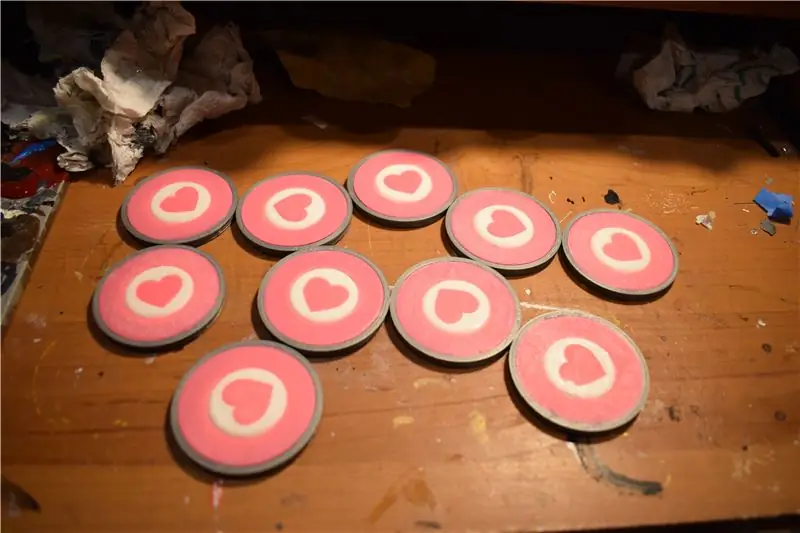
4. Нүүрний хавтанг орон сууцны нүх рүү түлх.

Алхам 20: Ирмэгийг хэвлэх

Хэвлэх тохиргоо:
24x ирмэг файлыг цагаан өнгөөр хэвлэ.
Давхаргын өндөр: 0.3 мм
Дүүргэх: 15%
Дэмждэг: тийм ээ.
Сал: заавал биш.
Алхам 21: Булангуудыг хэвлэх

Хэвлэх тохиргоо:
Булангийн файлын 16X хэсгийг цагаан өнгөөр хэвлэ.
Давхаргын өндөр: 0.3 мм
Дүүргэх: 15%
Дэмждэг: тийм ээ.
Сал: заавал биш.
Алхам 22: Ирмэг ба буланг нааж болно

Булангийн хэсгүүдийг орон сууцанд наа. Булангийн хэсгүүдийн хооронд ирмэгийн хэсгүүдийг наа. Доод талд цавуу ирмэг ба булангийн хэсгүүдийг зөвхөн доод талд нь байрлуулна, ингэснээр шаардлагатай бол чанга яригчийн орон сууцны тагийг салгаж болно.
Алхам 23: Эцсийн үр дүн



Тоглоомын амьдралын уралдаанд дэд байр эзэлсэн
Зөвлөмж болгож буй:
Сэтгэлийн чанга яригч- Орчны температураас хамааран сэтгэл санааны хөгжим тоглуулах хүчтэй чанга яригч: 9 алхам

Сэтгэлийн чанга яригч- Орчны температураас хамаарч сэтгэл санааны хөгжим тоглуулах хүчирхэг чанга яригч: Сайн байна уу! MCT Howest Kortrijk-ийн сургуулийн төслийн хувьд би Mood чанга яригч хийсэн бөгөөд энэ нь өөр өөр мэдрэгч, LCD, WS2812b бүхий ухаалаг Bluetooth чанга яригч юм Чанга яригч нь температурт тулгуурлан арын хөгжим тоглодог боловч
Ноён чанга яригч - 3D хэвлэсэн DSP зөөврийн чанга яригч: 9 алхам (зурагтай)

Ноён Илтгэгч - 3D хэвлэмэл DSP зөөврийн чанга яригч: Намайг Саймон Эштон гэдэг бөгөөд би олон жилийн турш ихэвчлэн модоор хийсэн олон чанга яригч бүтээсэн. Би өнгөрсөн жил 3D принтер авсан тул 3D хэвлэх боломжийг олгодог дизайны өвөрмөц эрх чөлөөг харуулсан зүйлийг бүтээхийг хүссэн юм. Би түүнтэй тоглож эхэлсэн
Коко чанга яригч - Өндөр үнэнч аудио чанга яригч: 6 алхам

Коко чанга яригч - Өндөр үнэнч аудио чанга яригч: Сайн байна уу Instructabler's, Siddhant энд байна. Та өндөр чанартай дуу сонсохыг хүсч байна уу? Магадгүй та үүнд дуртай байх болов уу … За … үнэндээ хүн бүхэн дуртай. Энд толилуулсан Coco -Speaker - Аль HD дууны чанарыг хангаад зогсохгүй " НҮДЭЭР УУЛЗАЛТАЙ
Beat Lamps -ийг зөөврийн чанга яригч эсвэл компьютерийн чанга яригч дээрээ нэмээрэй : 5 алхам

Beat Lamps -ийг зөөврийн чанга яригч эсвэл компьютерийн чанга яригч дээрээ нэмээрэй …: Та ямар нэгэн жижиг зөөврийн аудио чанга яригч эсвэл компьютерийн чанга яригчийг клубт байсантай адилхан байхыг хүсч байсан уу? За энэ зааварчилгаанд клубын сайт, дуу чимээг хэрхэн яаж ярихыг танд үзүүлэх болно
Зөөврийн чанга яригч / Батерей дээрх чанга яригч: 7 алхам

Зөөврийн чанга яригч / Батерей дээрх чанга яригч: Сайн байна уу залуусаа, энэ бол миний анхны зааварчилгаа юм. Өнөөдөр би танд хуучин компьютерийн чанга яригчаас батерейны чанга яригчийг хэрхэн яаж хийхийг харуулах болно. Энэ бол маш энгийн бөгөөд надад маш олон зураг байна.;)
